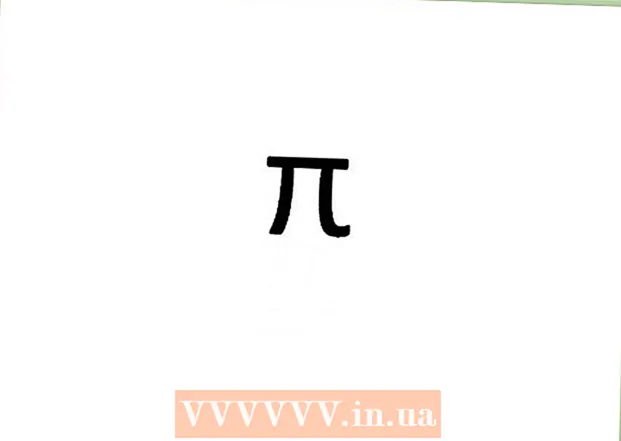نویسنده:
Joan Hall
تاریخ ایجاد:
2 فوریه 2021
تاریخ به روزرسانی:
1 جولای 2024

محتوا
ساخت آلبوم عکس فیس بوک یک راه عالی برای به اشتراک گذاشتن خاطرات خود با دوستان خود به روشی سرگرم کننده و آسان است. فقط چند دقیقه و آلبوم عکس آماده است ، پس از آن می توانید در هر زمان آن را ویرایش کنید. اگر می خواهید بدانید چگونه می توانید بلافاصله خاطرات خود را با دوستان خود به اشتراک بگذارید ، کافی است این مراحل را دنبال کنید.
مراحل
روش 1 از 1: ایجاد یک آلبوم عکس فیس بوک
 1 به صفحه اصلی فیس بوک بروید. اگر قبلاً این کار را نکرده اید ، کافیست در نوار آدرس www.facebook.com بنویسید.اگر وارد سایت نشده اید ، آدرس ایمیل و رمز عبور خود را بنویسید.
1 به صفحه اصلی فیس بوک بروید. اگر قبلاً این کار را نکرده اید ، کافیست در نوار آدرس www.facebook.com بنویسید.اگر وارد سایت نشده اید ، آدرس ایمیل و رمز عبور خود را بنویسید.  2 "افزودن عکس / فیلم" را انتخاب کنید. می توانید این گزینه را در بالای نوار وضعیت در فید خبری خود بیابید.
2 "افزودن عکس / فیلم" را انتخاب کنید. می توانید این گزینه را در بالای نوار وضعیت در فید خبری خود بیابید.  3 ایجاد آلبوم عکس را انتخاب کنید. در سمت راست صفحه قرار دارد. این شما را به هارد رایانه شما هدایت می کند.
3 ایجاد آلبوم عکس را انتخاب کنید. در سمت راست صفحه قرار دارد. این شما را به هارد رایانه شما هدایت می کند.  4 عکسی را انتخاب کنید. عکس های خود را روی هارد دیسک خود بیابید. اگر iPhoto دارید ، باید عکس های خود را در آنجا جستجو کنید. پس از انتخاب عکس های مورد نظر ، صفحه شما را جهت بارگیری آلبوم هدایت می کند. می توانید یک عکس را همزمان یا چند عکس را همزمان بارگذاری کنید:
4 عکسی را انتخاب کنید. عکس های خود را روی هارد دیسک خود بیابید. اگر iPhoto دارید ، باید عکس های خود را در آنجا جستجو کنید. پس از انتخاب عکس های مورد نظر ، صفحه شما را جهت بارگیری آلبوم هدایت می کند. می توانید یک عکس را همزمان یا چند عکس را همزمان بارگذاری کنید: - برای انتخاب یک عکس ، روی عکس کلیک کنید و "باز کردن" را انتخاب کنید
- برای انتخاب چندین عکس پشت سر هم ، روی اولین عکس کلیک کنید و کلید Shift را نگه دارید و روی عکس هایی که می خواهید انتخاب کنید کلیک کنید. اگر دو عکس را انتخاب کنید که در کنار یکدیگر نیستند ، به طور خودکار همه عکس های بین آنها را انتخاب می کنید. پس از اتمام انتخاب عکس ، روی "باز کردن" کلیک کنید.
 5 اطلاعات آلبوم خود را پر کنید در حالی که منتظر بارگذاری عکس ها هستید ، می توانید اطلاعات اولیه را برای کمک به دوستان خود در مورد آلبوم ، پر کنید. برای افزودن اطلاعات از گزینه های بالای صفحه استفاده کنید:
5 اطلاعات آلبوم خود را پر کنید در حالی که منتظر بارگذاری عکس ها هستید ، می توانید اطلاعات اولیه را برای کمک به دوستان خود در مورد آلبوم ، پر کنید. برای افزودن اطلاعات از گزینه های بالای صفحه استفاده کنید: - نام آلبوم.
- امضای آلبوم اگر می خواهید یک کلمه یا عبارت جذاب برای آلبوم اضافه کنید ، فقط آن را در قسمت "درباره این آلبوم چیزی بنویسید ..." بنویسید.
- جایی که عکسها گرفته شده است. در اینجا می توانید مکانهای دلخواه را اضافه کنید.
- تاریخ آلبوم.
- به یاد داشته باشید ، همیشه می توانید به عقب برگردید و هر تعداد عکس که دوست دارید اضافه کنید. برای انجام این کار ، به سادگی مورد "افزودن عکس های بیشتر" واقع در پایین سمت چپ صفحه را انتخاب کرده و عکس های بیشتری را با استفاده از همان روشی که در بالا توضیح داده شد ، اضافه کنید.
 6 تصمیم بگیرید که آیا می خواهید عکس های خود را با کیفیت بالا منتشر کنید. در این صورت ، مورد "با کیفیت بالا" را در پایین صفحه انتخاب کنید. بارگذاری عکس کتاب ممکن است بیشتر طول بکشد ، اما عکس ها با کیفیت بالاتری بارگذاری می شوند.
6 تصمیم بگیرید که آیا می خواهید عکس های خود را با کیفیت بالا منتشر کنید. در این صورت ، مورد "با کیفیت بالا" را در پایین صفحه انتخاب کنید. بارگذاری عکس کتاب ممکن است بیشتر طول بکشد ، اما عکس ها با کیفیت بالاتری بارگذاری می شوند.  7 اطلاعات مربوط به هر عکس را پر کنید. در صورت تمایل ، می توانید اطلاعات بیشتری به هر عکس یا برخی از آنها اضافه کنید. در اینجا آنچه شما می توانید انجام دهید:
7 اطلاعات مربوط به هر عکس را پر کنید. در صورت تمایل ، می توانید اطلاعات بیشتری به هر عکس یا برخی از آنها اضافه کنید. در اینجا آنچه شما می توانید انجام دهید: - افراد موجود در عکس را تگ کنید. کافی است روی چهره آنها در عکس کلیک کرده و نام آنها را بنویسید.
- توضیحات مربوط به عکس را بنویسید. می توانید این کار را در کادر سفید زیر عکس انجام دهید.
- تاریخ گرفتن عکس را اضافه کنید. برای افزودن این اطلاعات کافی است روی ساعت کوچک در پایین صفحه کلیک کنید.
- این عکس کجا گرفته شده. برای افزودن مکان ایجاد عکس ، روی نماد اشک معکوس در پایین سمت راست کلیک کنید. همچنین می توانید این کار را در جعبه ای که روی آن نوشته شده است "کجا بود؟"
 8 ترتیب عکس ها را انتخاب کنید. می توانید عکس های خود را همانطور که هستند بگذارید یا بعد از بارگذاری ترتیب آنها را تغییر دهید. برای جابجایی یک عکس ، کافی است روی هر یک کلیک کرده و آن را به جایی که می خواهید بکشید. همچنین می توانید از گزینه مرتب سازی بر اساس تاریخ عکسبرداری در گوشه سمت راست بالای صفحه برای گروه بندی عکس های خود به ترتیب زمانی استفاده کنید.
8 ترتیب عکس ها را انتخاب کنید. می توانید عکس های خود را همانطور که هستند بگذارید یا بعد از بارگذاری ترتیب آنها را تغییر دهید. برای جابجایی یک عکس ، کافی است روی هر یک کلیک کرده و آن را به جایی که می خواهید بکشید. همچنین می توانید از گزینه مرتب سازی بر اساس تاریخ عکسبرداری در گوشه سمت راست بالای صفحه برای گروه بندی عکس های خود به ترتیب زمانی استفاده کنید.  9 جلد آلبوم خود را انتخاب کنید. به طور پیش فرض ، اولین عکس یک آلبوم جلد آن خواهد بود. اگر می خواهید این مورد را تغییر دهید ، کافیست روی پیکان در گوشه سمت راست بالای عکس کلیک کنید و "تنظیم به عنوان جلد آلبوم" را علامت بزنید.
9 جلد آلبوم خود را انتخاب کنید. به طور پیش فرض ، اولین عکس یک آلبوم جلد آن خواهد بود. اگر می خواهید این مورد را تغییر دهید ، کافیست روی پیکان در گوشه سمت راست بالای عکس کلیک کنید و "تنظیم به عنوان جلد آلبوم" را علامت بزنید.  10 تنظیمات حریم خصوصی خود را تعیین کنید. روی "Friends" یا تنظیمات فعلی در پایین صفحه کلیک کنید و تنظیماتی را که دوست دارید انتخاب کنید. شما گزینه هایی مانند این دارید:
10 تنظیمات حریم خصوصی خود را تعیین کنید. روی "Friends" یا تنظیمات فعلی در پایین صفحه کلیک کنید و تنظیماتی را که دوست دارید انتخاب کنید. شما گزینه هایی مانند این دارید: - در دسترس همه است
- دوستان
- تنظیمات کاربر - این گزینه به شما امکان می دهد تنظیمات دیگری مانند Friends of Friends را انتخاب کنید یا آلبوم را فقط برای افراد موجود در لیست قابل مشاهده کنید.
 11 روی ارسال عکس ها کلیک کنید. با این کار عکس های شما در فیس بوک ارسال می شود. برای افزودن ، حذف یا ویرایش عکس ها در هر زمان می توانید به آلبوم بازگردید.
11 روی ارسال عکس ها کلیک کنید. با این کار عکس های شما در فیس بوک ارسال می شود. برای افزودن ، حذف یا ویرایش عکس ها در هر زمان می توانید به آلبوم بازگردید.